Piltide töötamine GIMPis võib mõnikord olla väljakutsuv, eriti kui teete erinevaid muudatusi ega mäleta enam, kuidas algne pilt välja nägi. Väga kasulik funktsioon, mis võib teid aidata, on GIMP ajakiri. Selles õpetuses selgitan, kuidas kasutada ajakirja tõhusalt, et jälgida oma redigeerimistoimingute samme ja vajadusel neid tagasi võtta. Teeme koos selgeks, kuidas see tööriist võib hõlbustada teie loomingulist tegevust!
Olulisemad teadmised
- Ajakiri võimaldab teil – tehtud muudatusi jälgida ja lihtsalt liikuda erinevate piltide olekute vahel.
- Saate muudatusi tagasi võtta või taastada klaviatuurikombinatsioonide või kasutajaliidese kaudu.
- Ajakirja kustutamine võib säästa mälu, kuid see tähendab ka, et te ei saa enam eelnevaid redigeeringuid tagasi tuua.
Sammsammuline juhend
Mis on ajakiri GIMPis?
Ajakiri on funktsioon GIMPis, mis salvestab kõik muudatused, mida te pildiga teete. Kui mängite värvidega või lisate jooniseid, salvestatakse iga selle tegevuse jooksul ajakirjas. See annab teile võimaluse igal ajal varasemasse olekusse naasta.
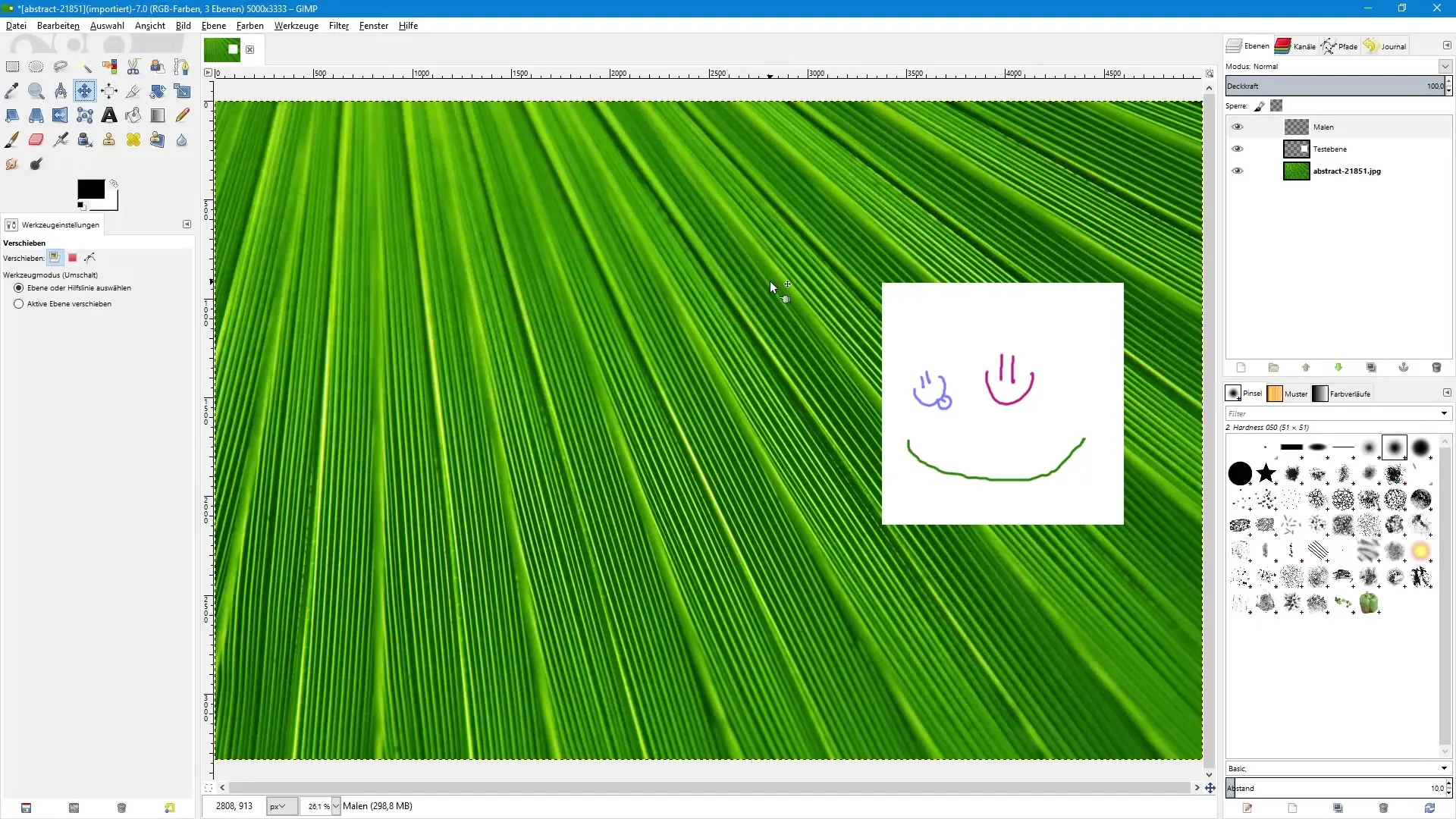
Sammete tagasivõtmine
Redigeerimiste tagasivõtmiseks saate kasutada klaviatuurikombinatsiooni Control + Z. See tegevus võimaldab teil viimati tehtud muudatust tagasi võtta. Taastamiseks saate kasutada Control + Y, et tagasivõtmised tühistada. Need funktsioonid on hädavajalikud sujuva ja tõhusa redigeerimise tagamiseks.
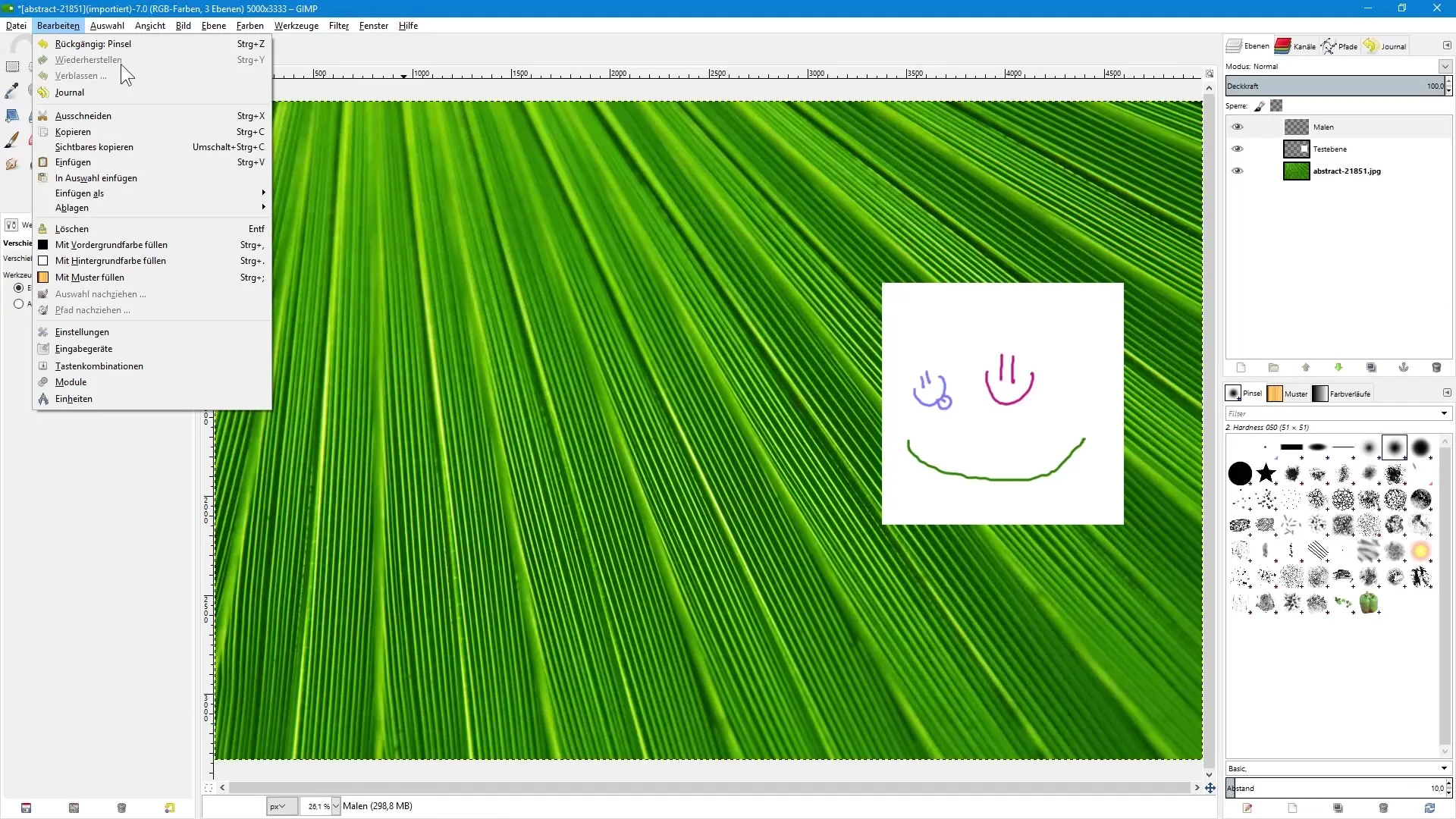
Ajakirja kasutamine
Ajakirja leiate menüüst vahekaartide alt "Ajakiri". Kui te ei näe seda vahekaarti, saate selle lihtsalt lisada. Klõpsake noolte sümbolil ja valige "Lisa vahekaart", millele järgneb "Ajakiri". Nüüd on teil vahetu juurdepääs kõigile teie pildi salvestatud olekutele.
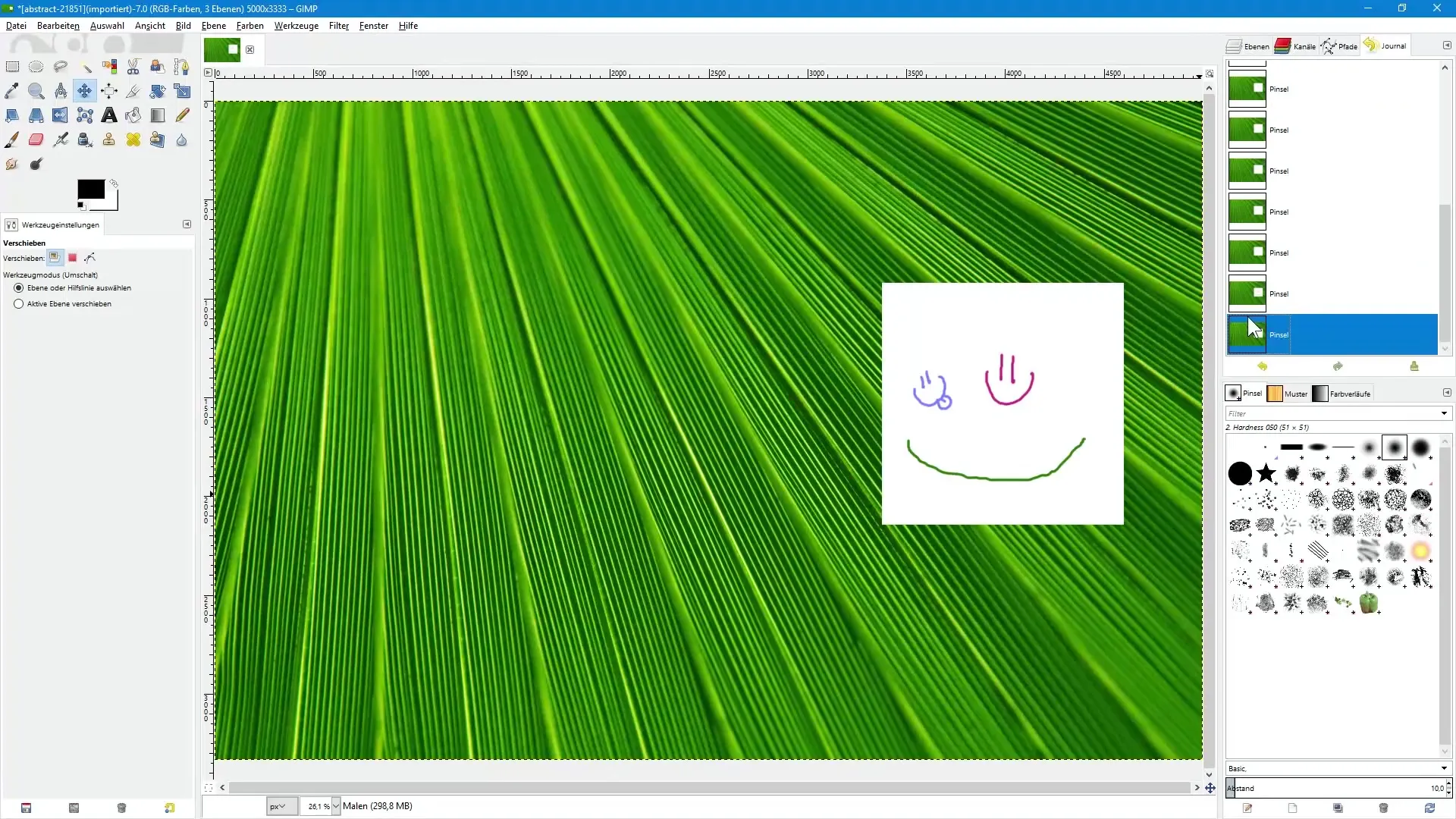
Olekud ajakirjas
Kui klõpsate ajakirja vahekaardil, näete loendit teie praeguse dokumendi erinevatest olekutest. Lihtsa kerimise abil saate liikuda olekute vahel ja näha, kuidas teie pilt redigeerimise käigus välja nägi.
Olekute tagasivõtmine ja taastamine
Kui olete ajakirja avanud, saate nooltega sirvida oma muudatusi. Kollane nool tähistab tagasivõtmist ja roheline nool taastamist. Need funktsioonid on lihtsad ja tõhusad teie redigeeringute haldamiseks.
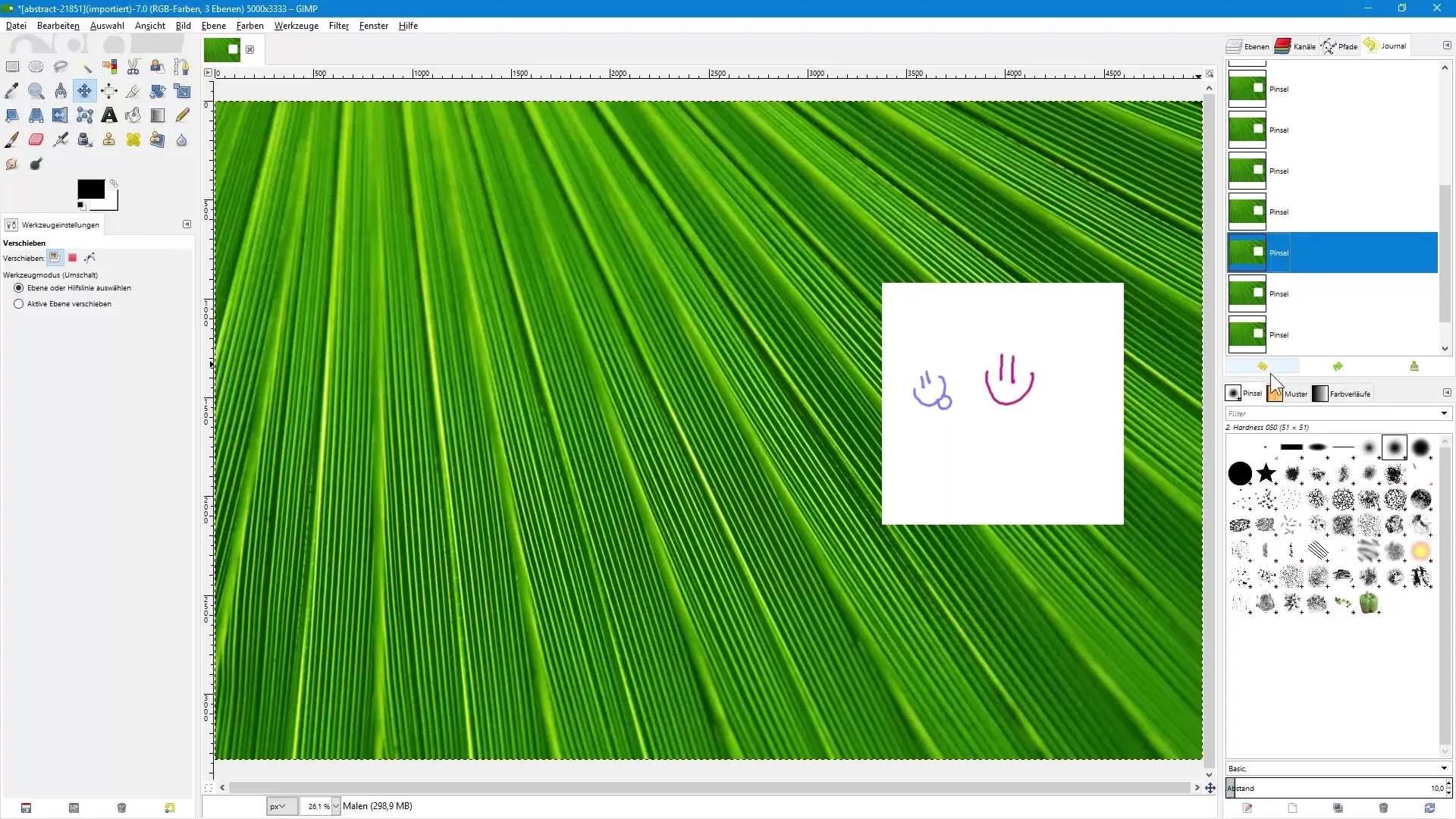
Ajakirja tühjendamine
Kui soovite oma ajakirja tühjendada, saate seda samuti teha. Klõpsake ajakirja tühjendamise sümbolile. Pange tähele, et see käivitab hoiatuse, mis teavitab teid, et ajakirja kustutamine vabastab mäluruumi, kuid see tähendab ka, et te ei saa enam oma varasemaid muudatusi tagasi tuua.
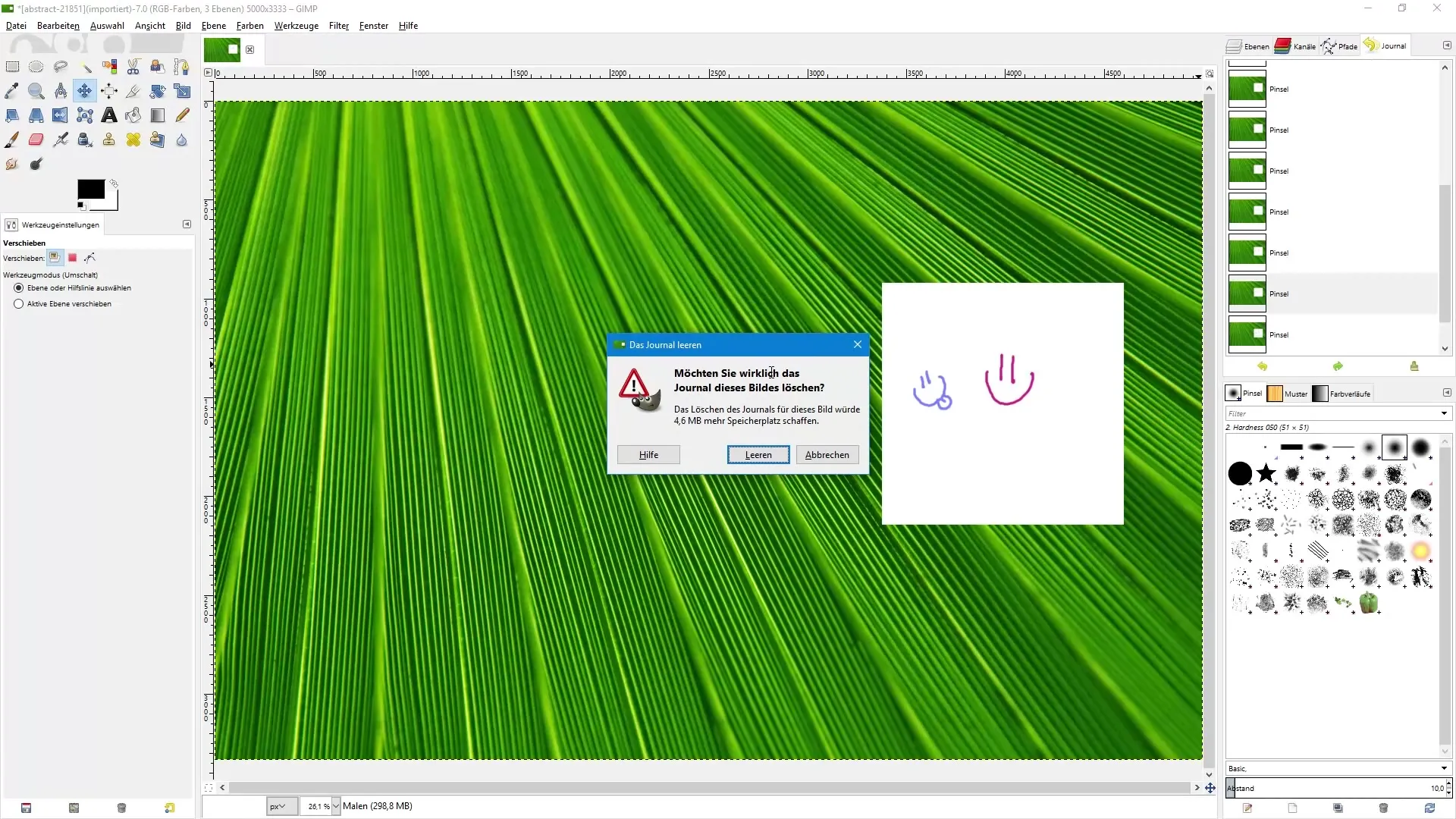
Praegune pilt & töötamine ajakirjas
Ajakirja tühjendamisel salvestatakse kõik tulevased muudatused uuesti. Kuid kui maalite pärast kustutamist uuesti pildile, täidetakse ajakiri uuesti. See võib olla kasulik, et uusi muudatusi selgelt jälgida ja vajadusel vanu olekuid võrrelda.
Ajakirja kasutamine loomingulise vabaduse jaoks
Ajakiri on eriti kasulik, kui leiate redigeerimise ajal asju, mis teile ei meeldi. Kõikide redigeerimiste alustamise asemel võimaldab ajakiri teil konkreetseid samme tagasi võtta ja soovimatuid muudatusi lihtsalt tühistada. Nii hoidke loominguline protsess kontrolli all ja laske oma ideedel vabalt voolata.
Kokkuvõte – Pilditöötlus GIMPiga: Ajakiri
Ajakiri GIMPis on võimas tööriist, mis võimaldab teil oma redigeeringutega haldada ja ülevaadet hoida. Ülaltoodud sammud tagavad, et teil on alati kontroll oma töö üle ja vajadusel saate kiiresti liikuda erinevate olekute vahel.
Korduma kippuvad küsimused
Mis on ajakiri GIMPis?Ajakiri salvestab kõik muudatused teie pildis ja võimaldab teil navigeerida erinevate olekute vahel.
Kuidas ma saan muudatusi tagasi võtta?Saate kasutada klaviatuurikombinatsiooni Control + Z, et muudatusi tagasi võtta.
Kuidas ma saan ajakirja tühjendada?Klõpsake ajakirja tühjendamise sümbolil ja kinnitage hoiatusteade.
Mis juhtub, kui ma ajakirja tühjendan?Ajakirja kustutamine eemaldab kõik salvestatud olekud ja vabastab mäluruumi, kuid te kaotate võimaluse tagasi võtta tühistatud samme.
Kas ma saan ajakirja igal ajal kasutada?Jah, ajakiri on kogu teie redigeerimise ajal saadaval ja seda saab kasutada igal ajal.


